在本练习中,您将生成土方报告,然后研究使用结果数据的多种方式。
您可以以几种格式(包括 XML、CSV、HTML 和 TXT)显示和保存报告。两种类型的土方计算报告可用:
- 概要报告:列出每个付款项目的总和。您可以限制概要报告以相对于指定路线的桩号范围计算付款项目数量。
- 详细报告:列出每个付款项目类型(面积、计数和线性)的数量。付款项目的每个实例均将作为单独的线项目进行报告,其相对于指定路线的位置也可能会被报告。您可以限制明细报告以相对于指定路线的桩号范围计算付款项目。
本练习上接练习 4:将付款项目代码指定给道路。
生成概要付款项目数量报告
- 打开 Quantities-5.dwg(位于教程图形文件夹中)。
该图形包含商用场地,该场地由建筑物坡角、停车场和进出路组成。此图形中的多个对象均具有与其相关联的付款项目。
- 单击选项卡
 面板
面板  查找。
查找。
- 在“计算土方量”对话框中,指定以下参数:
- “报告类型”: 概要
- “报告范围”:
图形
该选项指定报告将包含当前图形中所有对象的付款项目数据。其他选项使您可以将报告限制为图纸或选择集中的对象。
- 将范围限制为路线桩号范围:已清除
使用该选项指定将报告限制到的路线桩号范围。报告将包括可以投影到指定桩号范围中路线上的图形对象的付款项目数据。
在本练习中,您不会限制土方报告。
- 仅报告选定的付款项目:已清除
- 单击“计算”。
- 在“土方计算报告”对话框中的下拉菜单中,选择 Summary (TXT).xsl。
检查报告。请注意,报告将列出每个付款项目的 ID、描述、总土方以及测量单位。
注:不会在概要报告中计算与道路代码关联的付款项目的土方。在接下来的步骤中,将在明细报告中计算这些项目。
- 在“土方计算报告”对话框中,单击“关闭”。
生成详细付款项目土方报告
- 在“计算土方量”对话框中,指定以下参数:
- “报告类型”: 详细
- “报告范围”: 选择集
- 将范围限制为路线桩号范围:已清除
- 仅报告选定的付款项目:已清除
- “报告桩号和相对于以下对象的偏移”:次要道路
在详细报告中,相对于指定路线的每个项目的桩号和偏移值将显示。
- 在“报告范围”旁边,单击
 。
。
- 在图形中,沿次要道路选择管道和结构。按 Enter 键。
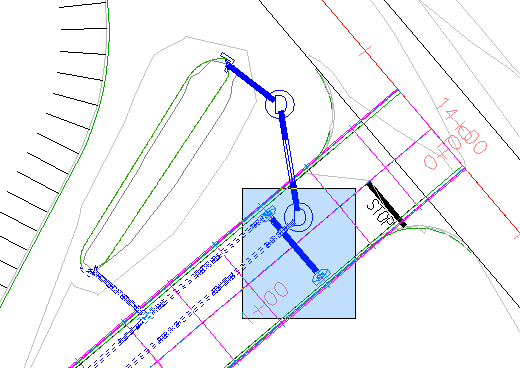
- 单击“计算”。
- 在“土方计算报告”对话框中的下拉菜单中,选择
Detailed Linear (HTML).xsl
。
检查报告。每个管道的起点和终点的长度、桩号和偏移将显示在此报告中。
- 在下拉菜单中,选择
Detailed Count (HTML).xsl
。
对于每个付款项目实例,会显示为其指定了每个付款项目的对象的基准线、桩号值和偏移。
请注意,付款项目 60409-0500 的多个实例在路线的任一侧均为 17 英尺。这表示这些进水口将沿次要道路的铺装层的边缘放置。
将土方计算报告插入到图形中
- 单击“绘制”。
- 平移到图形中的空白区域。
- 单击以放置表格。
图形将缩放到土方计算报告,该报告在 AutoCAD 表格中。
导出土方计算报告
- 在“土方计算报告”对话框中的下拉菜单中,选择
Detailed Area (CSV).xsl
。
您可以将土方计算报告导出为此列表中的任何格式。
- 单击“另存为”。
- 在“将土方量报告另存为”对话框中,导航到 My Civil 3D Tutorial Data 文件夹。
- 为“文件名”输入 QTO_Detailed Area (CSV).txt(单击“保存”。
您可以将文本文件导入到电子表格应用程序中,例如 Microsoft Excel。
- 单击“关闭”两次。
要继续此教程,请转至练习 6:使用付款项目公式。